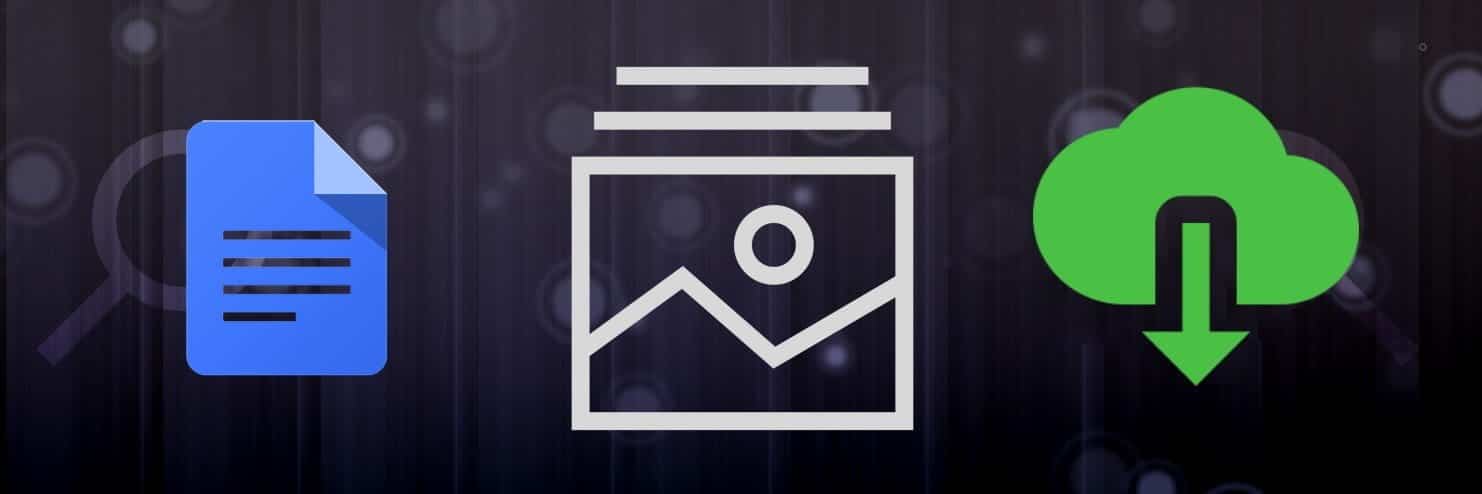A acessibilidade dos recursos que o ChatGPT oferece aos usuários abriu um novo mundo de possibilidades. O ChatGPT provou ser impressionante ao lidar com tarefas como geração de texto, tradução, resumo, filtragem de dados e uma série de tarefas baseadas em texto que geralmente são tediosas para serem concluídas em aplicativos de planilha.
Então, e se pudéssemos aproveitar o poder e os recursos do ChatGPT dentro de uma planilha? Em vez de pensar em sintaxes complexas, e se você pudesse fornecer instruções em linguagem natural e deixar o ChatGPT fazer o trabalho pesado para você? Verificar Formas como as crianças podem usar o ChatGPT com segurança.

Parece uma boa ideia, certo? Veja como integrar habilidades GPT ao Planilhas Google e fazer sua grande planilha sem esforço.
Como usar o GPT para Sheets™ e Docs™
Embora a OpenAI não tenha criado um plug-in ChatGPT personalizado para aplicativos de planilhas, você ainda pode aproveitar a tecnologia GPT no Planilhas Google usando aplicativos de terceiros que funcionam com a API GPT da OpenAI. Uma das ferramentas de terceiros que podem ser acessadas é o complemento “GPT for Sheets™ and Docs™”. Não é um aplicativo independente, mas um complemento dedicado para o Planilhas Google que possibilita o uso de prompts do tipo ChatGPT agrupados em funções em suas planilhas.
Não, a configuração da extensão não requer nenhum conhecimento de programação. Esse processo não é muito técnico - é relativamente fácil de concluir. Tudo o que você precisa para começar é obter a chave da API OpenAI e instalar o complemento “GPT for Sheets™ and Docs™” em sua conta do Planilhas Google. Mas como você obtém uma chave de API do OpenAI?
Como instalar o GPT para Sheets™ e Docs™ no Planilhas Google
Para instalar o complemento GPT for Sheets™ and Docs™ para Google Sheets:
- Abra uma nova página no Planilhas Google em seu computador.
- Clique Plugins -> Plugins -> Obtenha Extras.
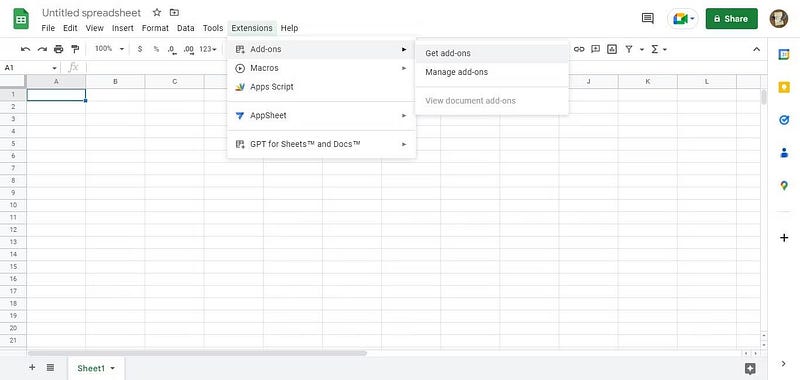
- Em seguida, você deve ser levado ao Google Workspace Marketplace. Localize a barra de pesquisa no canto superior da tela e procure por GPT para Sheets™ e Docs™.
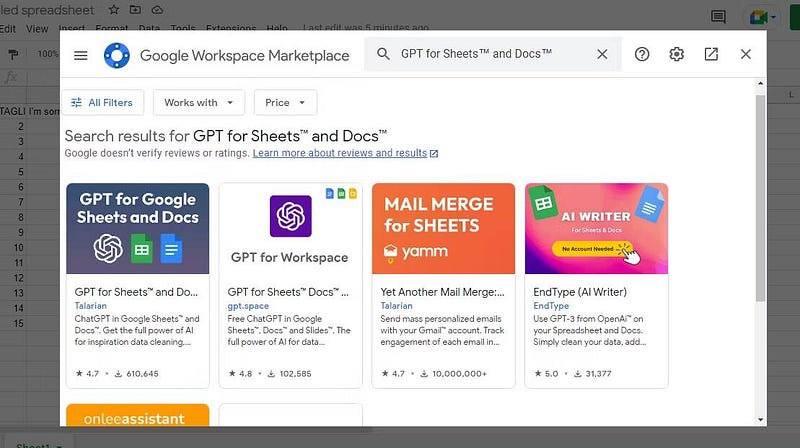
- Clique no primeiro add by:Talarian , conforme mostrado na captura de tela. Na página seguinte, clique em Instalações Então Acompanhamento.
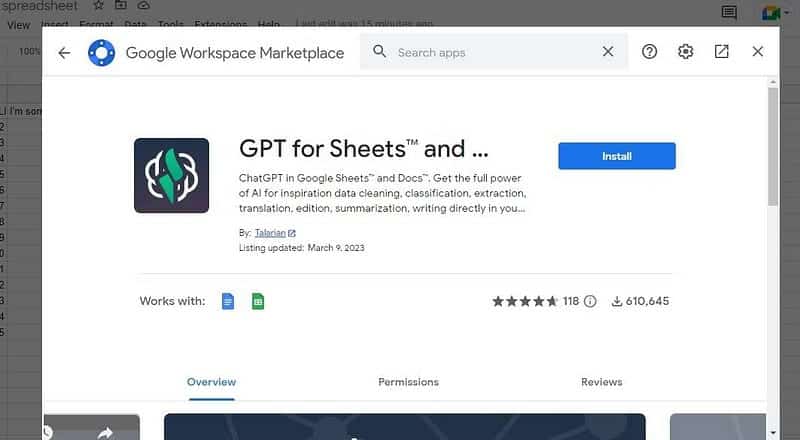
- Selecione a Conta do Google associada à sua conta do Planilhas Google e clique em Permitir no prompt de permissão para dar à extensão o acesso necessário para modificar suas planilhas.
- Depois de instalar, toque a seguir E clique Feito na tela de pós-instalação para concluir o processo de instalação.
Depois de fazer isso, ele será adicionado à sua conta do Planilhas Google. No entanto, para usar funções e fórmulas habilitadas para GPT no Planilhas Google, você precisará de uma chave de API OpenAI para ativar totalmente a extensão. Verificar O OpenAI realmente perdeu o controle do chatbot ChatGPT?
Como gerar uma chave de API OpenAI
Para usar o plug-in GPT for Sheets™ e Docs™, você precisará de uma chave de API do site da OpenAI. Veja como gerar uma chave de API OpenAI:
- Visita OpenAI Inscreva-se se ainda não tiver uma conta.
- Depois de criar uma conta, faça o login e vá para Página-chave da API OpenAI.
- Em seguida, selecione e clique no botão Criar uma nova chave secreta no centro da página.
- Se tudo correr bem, um pop-up com chaves de API e uma notificação “Gerar chave de API” deve aparecer na tela. Em seguida, clique no botão verde Copiar ao lado de sua chave de API para copiar a chave para a área de transferência.
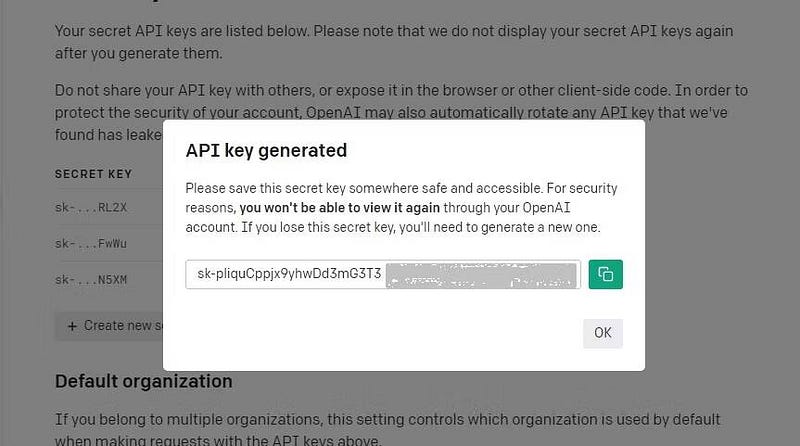
NotaCertifique-se de manter uma cópia segura de sua chave de API, pois ela não pode ser recuperada se for perdida. Além disso, suas chaves API não são compartilhadas com terceiros, pois isso pode resultar em restrições ao seu acesso à API GPT da OpenAI em caso de uso indevido por terceiros mal-intencionados.
Depois de obter uma chave de API gratuita, você deve adicioná-la ao complemento GPT for Sheets™ and Docs™ em sua conta.
- Abra uma nova planilha ou recarregue o arquivo de planilha aberto no momento.
- Vamos para Plugins -> GPT para Sheets™ e Docs™ -> Definir chave de API.
- Cole a chave de API gerada anteriormente no campo de entrada da API e clique em Verificação. Se a chave da API for válida, você deve obter “Your OpenAI API key is valid!” perceber.
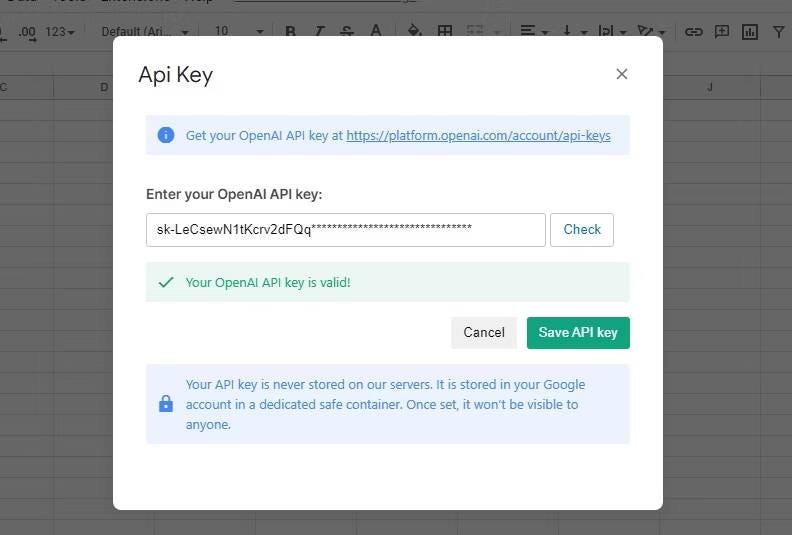
- Clique em Salve a chave de API seguir.
- Com essas etapas concluídas, você está quase terminando o processo de configuração. O último passo é ativar a extensão. Para fazer isso, vá para Plugins -> GPT para Sheets™ e Docs™ -> Ativar funcionalidade GPT.
O que você pode fazer com o GPT para Sheets™ e Docs™?
Terminou de configurar seu complemento personalizado do Planilhas Google? Que coisas interessantes você pode fazer com planilhas habilitadas para GPT?
Bem, as possibilidades são infinitas.
1. Crie um roteiro
Com o Sheets compatível com GPT, você pode usar prompts regulares do ChatGPT e obter respostas semelhantes às do ChatGPT diretamente no Planilhas Google. Por exemplo, se você quiser preencher a célula C3 com uma história sobre o Snapchat, digite a fórmula =GPT("Escreva um conto sobre o Snapchat") diretamente dentro da célula.
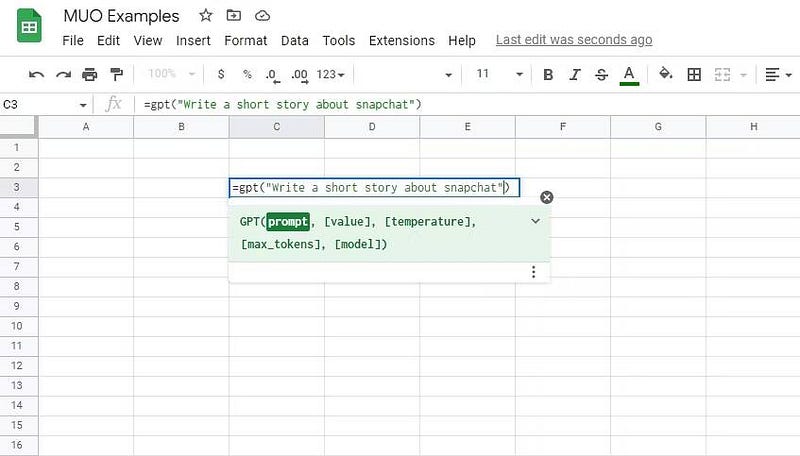
Como alternativa, você pode digitar o prompt na célula A1 e consultar a célula em sua fórmula com a fórmula =GPT(A1) para obter um resultado semelhante.
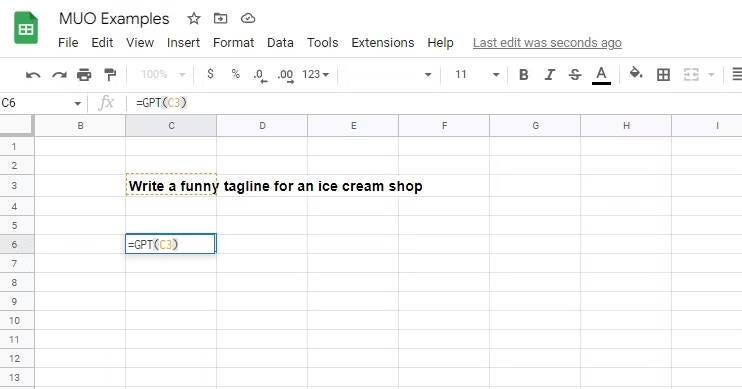
Claro, estamos lidando com uma planilha, então você provavelmente precisará de seus resultados para abranger várias células. Para fazer isso, você pode usar uma função =GPT_LIST. Pode ser o exemplo =GPT_LIST("Escreva cinco linhas promocionais criativas para sua sorveteria") ou =GPT_LIST(A1).
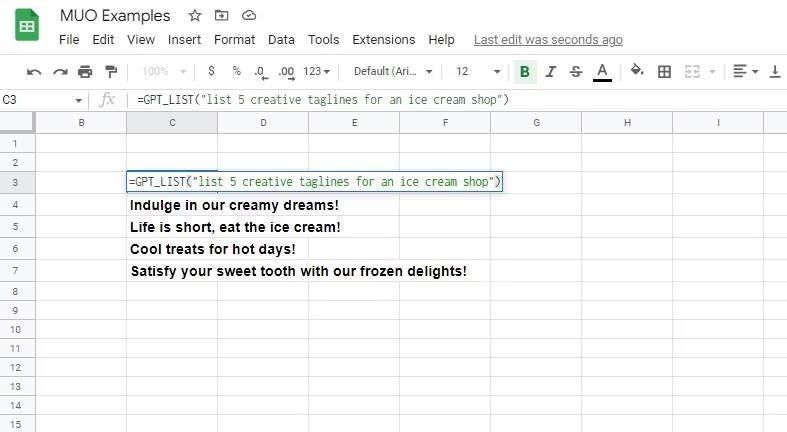
2. Tradução de texto
Com o complemento GPT for Sheets™ and Docs™, você pode usar os prompts de tradução do ChatGPT no Planilhas Google. Você pode conseguir isso com uma função GPT_TRANSLATE Ou envolva um prompt de tradução típico do ChatGPT em torno da funcionalidade básica do GPT. Isso pode ser na forma de =GPT ("Traduza 'Bonjour' para o inglês") ou GPT_TRANSLATE([text_to_translate], [target_language], [source_language]).
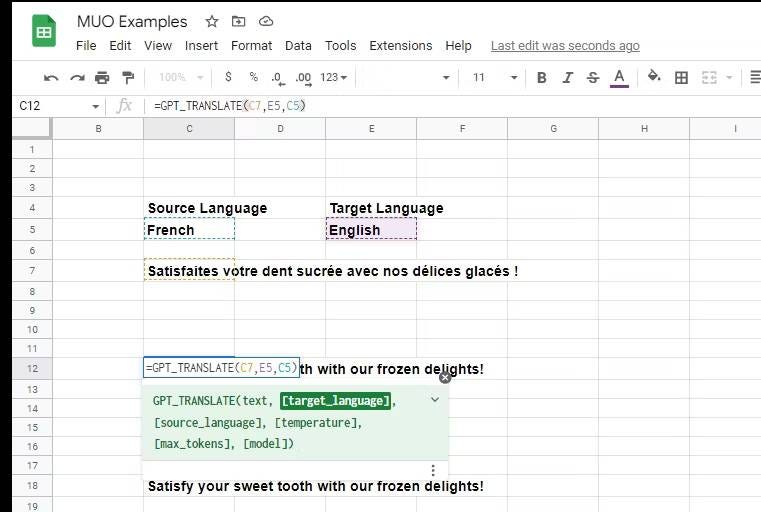
3. Resuma o texto
Para resumir o texto, você pode agrupar o prompt de resumo com uma função base=GPT ou use a função =GPT_SUMMARIZE. Por exemplo , =GPT_SUMMARIZE (C44) Ele irá resumir o conteúdo da célula C44 na célula ativa.
4. Extração de dados
Se você trabalha com muitos dados ou texto misto, pode extrair certos tipos de dados em células personalizadas usando a função =GPT_EXTRATO. Por exemplo, você pode colar o arquivo CSV na célula B23 por exemplo e usar =GPT_EXTRACT (B48, C48) Extrai endereços de e-mail do texto CSV para a célula atual. Na função, C48 aponta para uma célula contendo o tipo de dados para extrair endereços de e-mail neste caso.
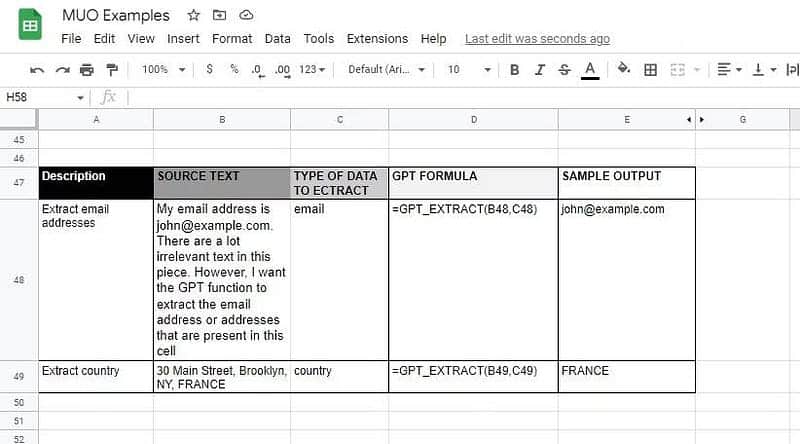
Aumente sua produtividade com as solicitações do ChatGPT no Planilhas Google
Se você é fã do ChatGPT e do Planilhas Google, verá que o GPT para Planilhas e Documentos é uma adição útil às suas ferramentas de produtividade. Com ele, você poderá fazer as coisas que faria normalmente com o ChatGPT em suas planilhas.
Não há uma lista definida do que você pode alcançar com o GPT. O que você faz com tudo isso se resume a quão criativo você pode solicitar e usar a funcionalidade GPT integrada. Você pode ver agora O ChatGPT pode fornecer informações confiáveis sobre saúde?